Odblokowywanie Maca i zatwierdzanie zadań przy użyciu Apple Watch
Gdy Apple Watch znajduje się na Twojej ręce, możesz używać go do automatycznego odblokowywania MacBooka Pro oraz zatwierdzania zadań wymagających uwierzytelnienia (na przykład wprowadzania haseł, odblokowywania notatek i preferencji oraz uwierzytelniania instalacji) bez konieczności wprowadzania hasła. Funkcje te używają silnego szyfrowania, dzięki któremu Apple Watch komunikuje się bezpiecznie z MacBookiem Pro.
Używanie funkcji automatycznego odblokowywania oraz zatwierdzania na Apple Watch:
Zaloguj się na swoim Macu i na Apple Watch przy użyciu tego samego Apple ID.
Aby automatycznie odblokowywać Maca, upewnij się, że Apple Watch jest odblokowany i ma system watchOS 3 lub nowszy. Zatwierdzanie żądań uwierzytelniania wymaga systemu watchOS 6.
Włącz uwierzytelnianie dwupoziomowe (zobacz niżej).
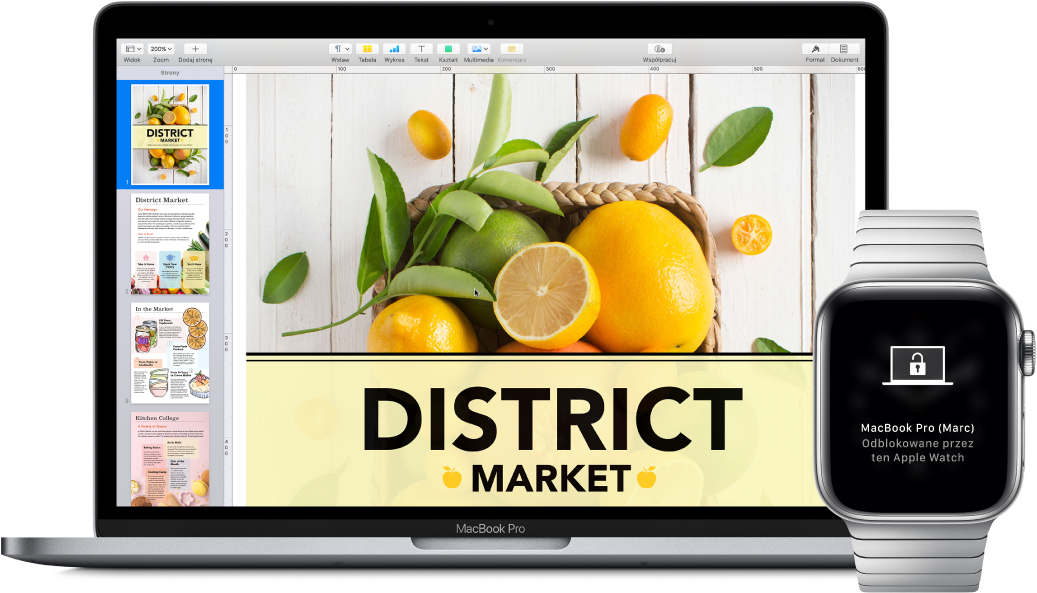
Konfigurowanie uwierzytelniania dwupoziomowego na Apple ID Aby włączyć uwierzytelnianie dwupoziomowe, wybierz polecenie menu Apple ![]() > Preferencje systemowe, kliknij w Apple ID > Hasło i ochrona, a następnie wybierz Skonfiguruj uwierzytelnianie dwupoziomowe. Zobacz artykuł Wsparcia Apple: Uwierzytelnianie dwupoziomowe dla konta Apple ID.
> Preferencje systemowe, kliknij w Apple ID > Hasło i ochrona, a następnie wybierz Skonfiguruj uwierzytelnianie dwupoziomowe. Zobacz artykuł Wsparcia Apple: Uwierzytelnianie dwupoziomowe dla konta Apple ID.
Upewnij się, że zaznaczone jest również Wyłącz logowanie automatyczne. Jeśli używasz FileVault, opcja ta nie jest widoczna, ale możesz wówczas korzystać z automatycznego odblokowywania oraz zatwierdzania przy użyciu Apple Watch.
Konfigurowanie automatycznego odblokowywania oraz zatwierdzania przy użyciu Apple Watch Zaloguj się przy użyciu tego samego Apple ID na wszystkich swoich urządzeniach, a następnie kliknij w ikonę Preferencji systemowych ![]() w Docku lub wybierz polecenie menu Apple
w Docku lub wybierz polecenie menu Apple ![]() > Preferencje systemowe. Jeśli Twój Apple Watch ma zainstalowany system watchOS 6, kliknij w Ochrona i prywatność, a następnie zaznacz pole wyboru Używaj Apple Watch do odblokowywania aplikacji i swojego Maca. Jeśli Twój Apple Watch ma zainstalowany system watchOS 3, watchOS 4 lub watchOS 5, zaznacz pole wyboru Pozwalaj Apple Watch na odblokowywanie Maca. Nie możesz używać funkcji zatwierdzania zadań.
> Preferencje systemowe. Jeśli Twój Apple Watch ma zainstalowany system watchOS 6, kliknij w Ochrona i prywatność, a następnie zaznacz pole wyboru Używaj Apple Watch do odblokowywania aplikacji i swojego Maca. Jeśli Twój Apple Watch ma zainstalowany system watchOS 3, watchOS 4 lub watchOS 5, zaznacz pole wyboru Pozwalaj Apple Watch na odblokowywanie Maca. Nie możesz używać funkcji zatwierdzania zadań.
Uwaga: Te funkcje działają tylko wtedy, gdy Apple Watch jest uwierzytelniony przy użyciu kodu. Apple Watch uwierzytelniany jest za każdym razem, gdy zakładasz go na rękę, więc po wprowadzeniu kodu nie musisz wykonywać żadnych dodatkowych kroków.
Pomijanie logowania Zbliż się do uśpionego MacBooka Pro z zapiętym na nadgarstku uwierzytelnionym Apple Watch, a następnie podnieś pokrywę lub naciśnij dowolny klawisz, aby obudzić MacBooka Pro. Apple Watch odblokuje Maca, pozwalając od razu zacząć pracować.
Zatwierdzanie przy użyciu Apple Watch Jeśli wyświetlone zostanie pytanie o hasło, naciśnij dwukrotnie przycisk znajdujący się z boku Apple Watch, aby uwierzytelnić się na Macu. Możesz między innymi wyświetlać hasła w Safari, zatwierdzać instalowanie aplikacji i odblokowywać zablokowane notatki (wymagany jest system watchOS 6).
Więcej informacji Zobacz: Odblokowywanie Maca i zatwierdzanie zadań przy użyciu Apple Watch w Podręczniku użytkownika macOS.